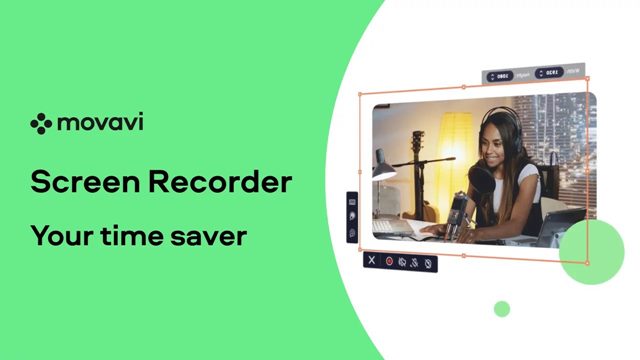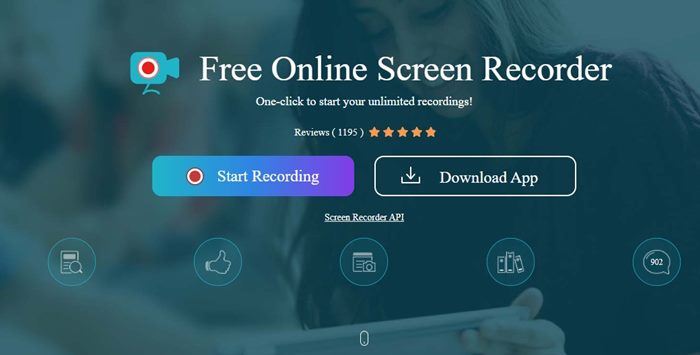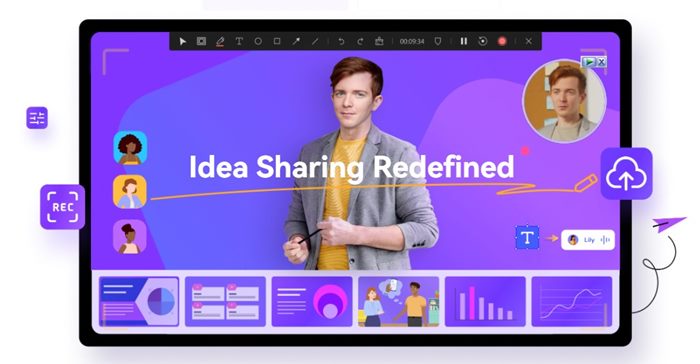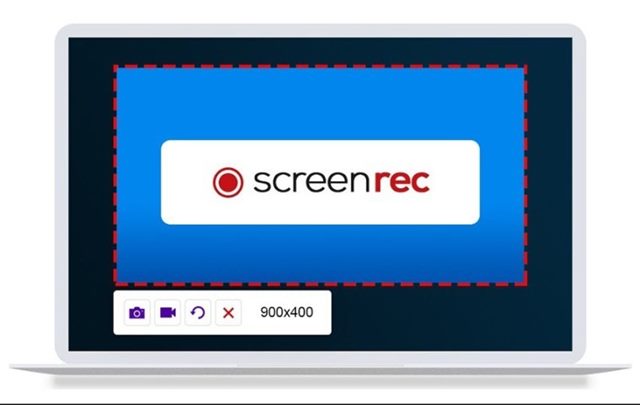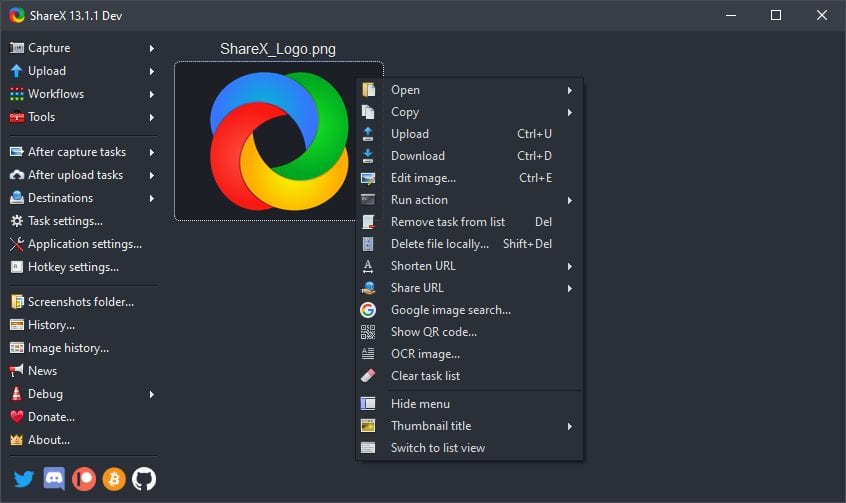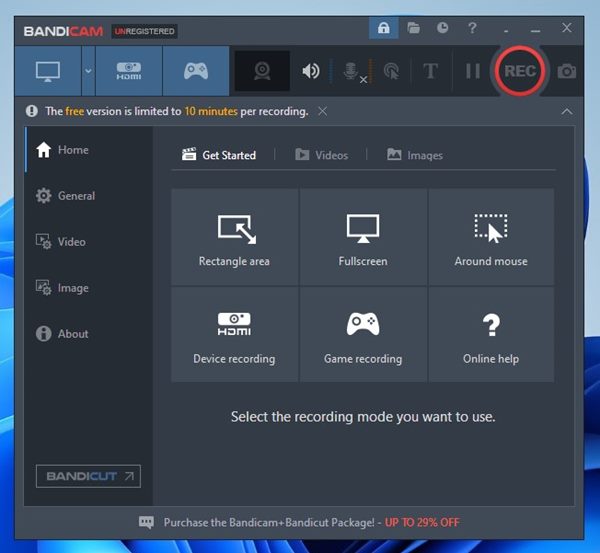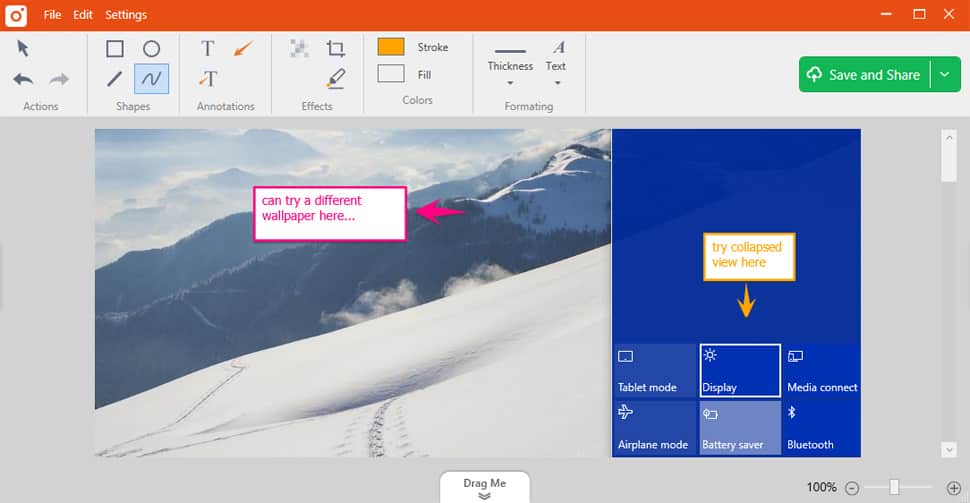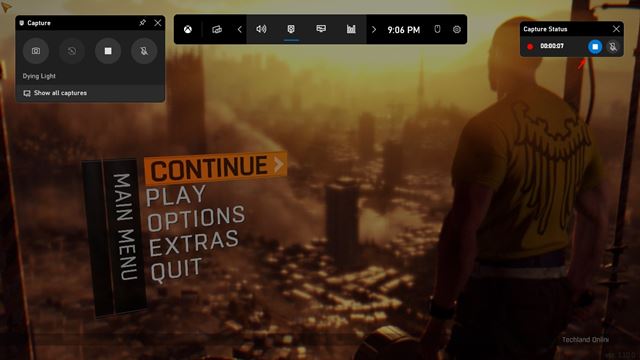После пандемии многие технологические компании перешли на работу на дому, что привело к развитию всей индустрии видеоконференций. В наши дни онлайн-встречи, онлайн-занятия и т. д. считаются нормой.
Если вы часто проводите или посещаете онлайн-классы или вебинары, возможно, вы знаете о важности утилиты записи экрана. С помощью подходящей утилиты записи экрана вы можете записать весь экран и просмотреть его позже.
Программное обеспечение для записи экрана для Windows 11 можно использовать для различных целей; его можно использовать для записи игрового процесса, вебинаров или поясняющих видеороликов. Хотя в Windows 11 есть встроенная утилита записи экрана, многие пользователи предпочитают использовать сторонние варианты.
10 лучших программ записи экрана для Windows 11 (бесплатная и премиум-версия)
На данный момент для Windows 11 доступны сотни программ для записи экрана, но большинство из них относятся к премиум-классу. Поэтому в этой статье мы перечислим некоторые из лучших бесплатных программ для записи экрана для Windows 11. Давайте проверим.
1. Программа записи экрана Movavi
Movavi Screen Recorder — это бесплатное программное обеспечение, с помощью которого можно создавать скринкасты, рисовать на видео, захватывать изображения с веб-камеры и многое другое. Однако бесплатная версия имеет некоторые ограничения, например добавляет водяной знак и ограничивает время записи экрана.
Однако хорошо то, что Movavi Screen Recorder предлагает множество дополнительных функций, таких как запись по расписанию, где вы можете заранее установить дату и время для начала захвата экрана.
Он может записывать весь экран, записывать потоки с веб-камеры, добавлять в запись системные звуки и многое другое.
2. Устройство записи экрана Apowersoft
Apowersoft Screen Recorder бесплатен и выглядит просто, но это не обычный инструмент для записи экрана. Угадай, что? Бесплатная версия Apowersoft Screen Recorder позволяет записывать экран без ограничения продолжительности.
Кроме того, программное обеспечение предоставляет вам широкий спектр функций для настройки записи экрана. Например, вы можете выбрать определенный регион для записи активности экрана; вы можете записывать веб-камеру, одновременно записывать видео и аудио, редактировать запись экрана в режиме реального времени и многое другое.
Если вы являетесь YouTube-блогером, Wondershare DemoCreator может оказаться вам очень полезным. Wondershare DemoCreator – это инструмент, который поможет вам сделать ваши объяснительные видеоролики более интересными.
С помощью Wondershare DemoCreator вы можете записывать профессионально выглядящие поясняющие видеоролики, рисовать на экране в режиме реального времени, редактировать видео и аудио на отдельных дорожках, применять видеоэффекты к своим записям и многое другое.
Единственное, что может разочаровать пользователей, это то, что Wondershare DemoCreator не бесплатен. Он просто предоставляет бесплатную пробную версию на ограниченное время, после которой вам необходимо приобрести программу.
4. Скринрек
Если вы ищете простую, но мощную программу записи экрана для вашего ПК с Windows 11, попробуйте Screenrec. Screenrec – самая легкая и простая в использовании программа для записи экрана в списке.
Вы можете начать запись экрана одним щелчком мыши, комментировать снимки экрана и создать ссылку для мгновенного обмена.
Несмотря на то, что Screenrec является бесплатным средством записи экрана, он позволяет записывать весь экран с разрешением 1080 пикселей. Кроме того, на записанные видео не наносятся водяные знаки, а время записи экрана не ограничено.
5. ОБС Студия
OBS Studio — это программа потокового видео и прямых трансляций, доступная как для операционных систем Windows, так и для Mac. Это бесплатная программа, но ею не очень легко пользоваться. Если вы новичок, возможно, вам придется потратить несколько дней на изучение того, как использовать определенные функции.
OBS Studio — это инструмент с открытым исходным кодом, который позволяет записывать и запускать потоковую передачу в Windows 11. Что касается качества записи экрана, OBS Studio позволяет записывать весь экран в высоком разрешении без ограничений по продолжительности.
Помимо записи экрана, OBS Studio также известна своими уникальными функциями трансляции. Вы можете записывать и транслировать видео в режиме реального времени на различных платформах, таких как Twitch, YouTube, Facebook Live, YouTube и других.
ShareX — это инструмент с открытым исходным кодом, который позволяет делать снимки экрана и записывать его. После установки этот инструмент может показаться простым и легким, но по мере его использования вы поймете, что он намного мощнее, чем вы думали.
Если мы говорим о функции записи экрана ShareX, вы можете записать весь экран или выбранную область. Инструмент записывает ваши действия на экране в виде видео или анимированного GIF-файла, а после записи дает вам возможность загрузить записи в ряд облачных сервисов.
ShareX можно загрузить и использовать абсолютно бесплатно, и он не ограничивает продолжительность записи на экране.
7. Бандикам
Если вы ищете простое в использовании и легкое программное обеспечение для записи экрана для вашего ПК с Windows 11, попробуйте Bandicam. Программа позволяет записывать и захватывать все, что вы хотите, на экране вашего ПК.
В Bandicam хорошо то, что он позволяет записывать определенную область на экране ПК или снимать игру, использующую графические технологии OpenGL/DirectX/Vulkan.
Уникальная степень сжатия Bandicam захватывает ваш экран и обеспечивает вывод без ущерба для качества. Программа делает все возможное, чтобы сохранить качество видео во время записи вашего экрана.
8. Крошечный дубль
Tiny Take – это легкая программа для создания снимков экрана и записи экрана, доступная для операционных систем Windows и Mac. С помощью Tiny Take вы можете захватывать изображения и видео с экрана, записывать видео и потоки с веб-камеры, комментировать снятые изображения и видео и т. д.
После записи экрана вы получаете возможность напрямую загрузить видео на YouTube. Помимо этого, он также предоставляет вам возможность делиться файлами на локальных дисках в виде ссылок.
9. КамСтудио
Что ж, если у вас бюджетное устройство, вы можете попробовать CamStudio. Он предназначен для работы на устройствах низкого и среднего класса и записывает экраны в формате AVI.
CamStudio — не лучший вариант в списке, но он бесплатен и неплохо справляется со своей задачей. Однако в нем отсутствуют некоторые функции, которые могут вам понадобиться, например возможности редактирования записей.
CamStudio можно загрузить и использовать совершенно бесплатно, и в ее интерфейсе нет рекламы. Однако во время установки обязательно исключите прилагаемые приложения или ПНП.
10. Игровая панель Xbox
Игровая панель Xbox предустановлена в операционных системах Windows 10 и Windows 11 и может использоваться для записи ваших действий на экране. Можно использовать встроенный инструмент для записи игровых видеороликов.
По сравнению с другими инструментами Xbox Game Bar проще в использовании. Однако есть и отрицательный момент: утилита ухудшает качество видео, чтобы уменьшить размер выходного файла. Мы поделились подробным руководством по использованию Xbox Game Bar для записи экранов Windows 11 .
Экран записи в Windows 11 довольно прост; вам просто нужно загрузить и установить любое из этих сторонних приложений и начать запись. Надеюсь, эта статья вам помогла! Пожалуйста, поделитесь им также со своими друзьями. Если у вас есть какие-либо сомнения по этому поводу, сообщите нам об этом в поле для комментариев ниже.